Helpoin tapa sammuttaa/käyttöön 5G iPhone 12:ssa
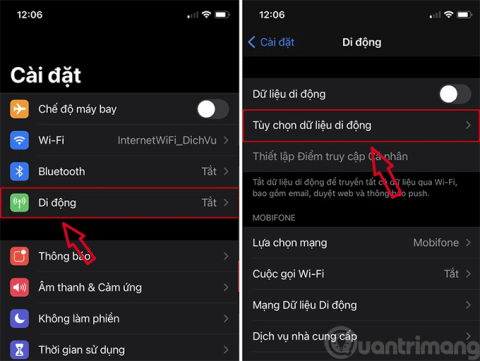
Kuinka kytkeä langaton 5G-yhteys pois päältä iPhonessa, kun sitä ei käytetä? Sinun tarvitsee vain noudattaa näitä yksinkertaisia ohjeita:
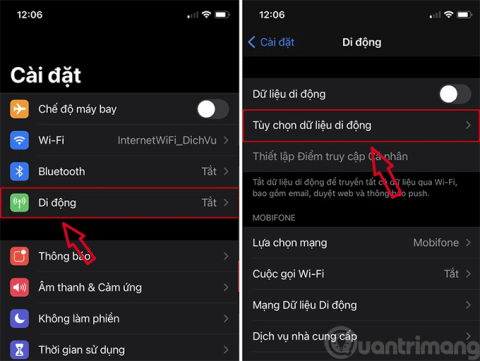
Uudella langattomalla 5G-internetyhteysstandardilla lupaa olla tärkeä rooli verkon tiedonsiirtonopeuksien parantamisessa uusissa iPhone 12 -malleissa . Tämä yhteysstandardi voi kuitenkin joskus vaikuttaa laitteen akun käyttöikään, jolloin puhelin lämpenee nopeasti ja akku tyhjenee enemmän, varsinkin kun 5G on jatkuvasti päällä, vaikka se ei olisi käytössä.
Jos käytät toista puhelinta ja yrität kytkeä 5G:n pois päältä/päälle puhelimestasi , katso Quantrimang.comin aiempi opetusohjelma.
Kuinka sammuttaa 5G iPhonessa
Kuinka kytkeä langaton 5G-yhteys pois päältä iPhonessa, kun sitä ei käytetä? Sinun tarvitsee vain noudattaa näitä yksinkertaisia ohjeita:
Vaihe 1: Avaa Asetukset -sovellus iPhonessasi.
Vaihe 2: Etsi ja napauta Mobiili .
Vaihe 3: Napsauta Mobiilidata-asetukset .
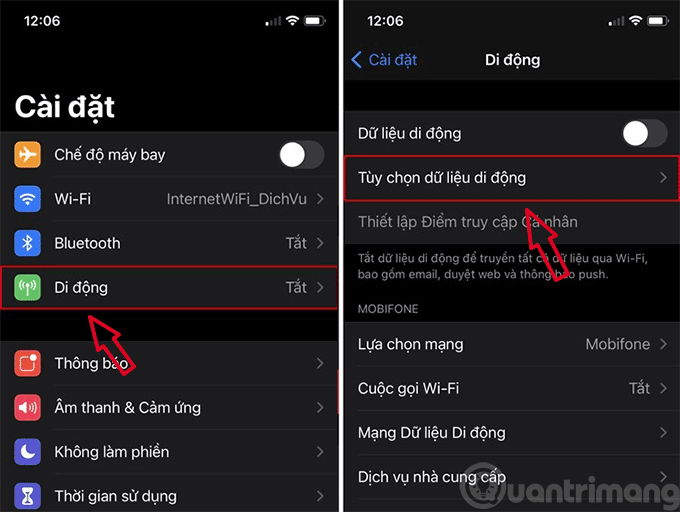
Vaihe 4: Napauta Mobiilidata-asetuksissa Ääni ja data .
Vaihe 5: Napsauta luettelosta LTE- tai 4G- vaihtoehtoa poistaaksesi 5G kokonaan käytöstä.
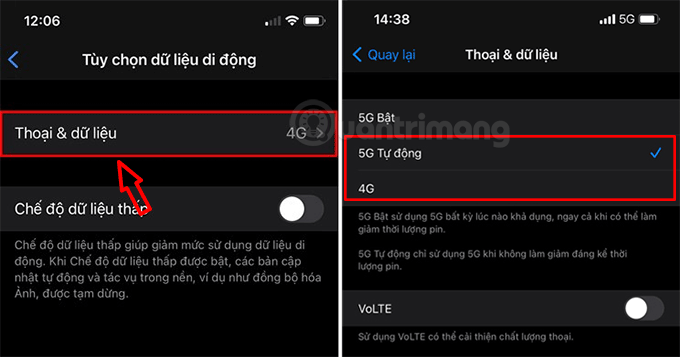
Lisäksi voit valita " 5G Automatic " -vaihtoehdon tästä luettelosta. Tämän asetuksen avulla iPhone voi sammuttaa 5G:n automaattisesti akun säästämiseksi, kun sitä ei tarvita.
Huomautus: Jos iPhonessasi ei ole 5G-yhteensopivaa laitteistoa, et näe 5G-vaihtoehtoa tässä. Apple on lisännyt 5G-tuen iPhone 12:lle, iPhone 12 minille, iPhone 12 Prolle ja iPhone 12 Pro Maxille. Vanhemmat iPhone-mallit eivät tue 5G:tä.
Poistu sitten asetuksista. 5G on nyt poistettu käytöstä iPhonessasi.
Kuinka ottaa 5G käyttöön iPhonessa
Jos sinun on kytkettävä 5G takaisin päälle iPhonessasi, tee samoin kuin edellä vaiheista 1–4, eli siirry kohtaan Asetukset > Mobiilidata > Mobiilidataasetukset > Ääni ja data ja valitse 5G päällä tai 5G automaattisesti .
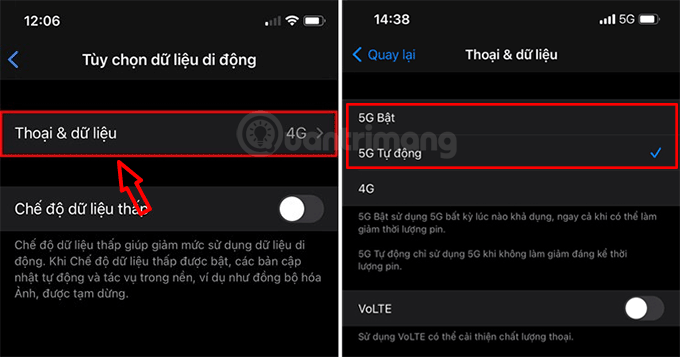
Tutustu lisää:
Sound Check on pieni mutta varsin hyödyllinen ominaisuus iPhone-puhelimissa.
iPhonen Photos-sovelluksessa on muistiominaisuus, joka luo kokoelmia valokuvista ja videoista musiikin kanssa, kuten elokuva.
Apple Music on kasvanut poikkeuksellisen suureksi julkaisunsa jälkeen vuonna 2015. Se on tähän mennessä maailman toiseksi suurin maksullinen musiikin suoratoistoalusta Spotifyn jälkeen. Musiikkialbumien lisäksi Apple Music tarjoaa myös tuhansia musiikkivideoita, 24/7-radioasemia ja monia muita palveluita.
Jos haluat taustamusiikkia videoihisi tai tarkemmin sanottuna äänittää soivan kappaleen videon taustamusiikkina, on olemassa erittäin helppo ratkaisu.
Vaikka iPhonessa on sisäänrakennettu sääsovellus, se ei toisinaan tarjoa tarpeeksi yksityiskohtaisia tietoja. Jos haluat lisätä jotain, App Storessa on paljon vaihtoehtoja.
Albumeista olevien kuvien jakamisen lisäksi käyttäjät voivat lisätä valokuvia jaettuihin albumeihin iPhonessa. Voit lisätä kuvia automaattisesti jaettuihin albumeihin ilman, että sinun tarvitsee työskennellä albumista uudelleen.
On kaksi nopeampaa ja yksinkertaisempaa tapaa asettaa ajastin/ajastin Apple-laitteellesi.
App Storessa on tuhansia upeita sovelluksia, joita et ole vielä kokeillut. Yleisimmät hakutermit eivät välttämättä ole hyödyllisiä, jos haluat löytää ainutlaatuisia sovelluksia, eikä ole hauskaa aloittaa loputonta vierittämistä satunnaisten avainsanojen avulla.
Blur Video on sovellus, joka sumentaa kohtauksia tai mitä tahansa sisältöä, jonka haluat puhelimeesi, jotta voimme saada haluamamme kuvan.
Tämä artikkeli opastaa sinua asentamaan Google Chromen oletusselaimeksi iOS 14:ssä.









